
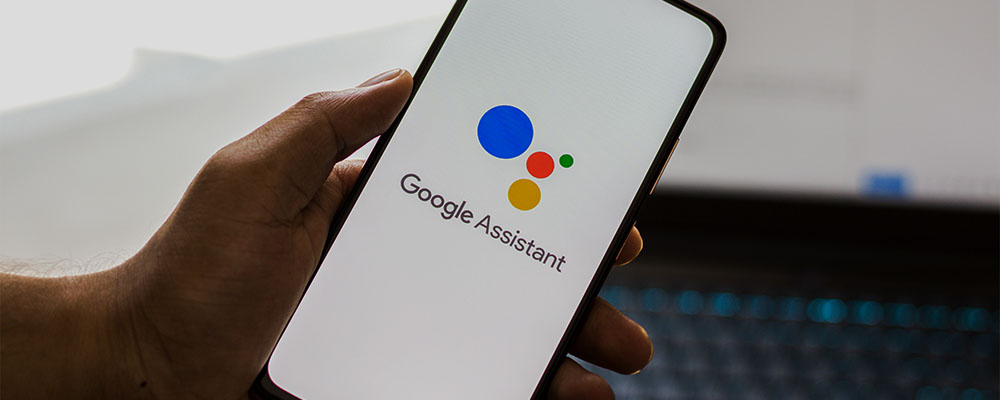
Não é sempre que o Google Assistente será assertivo, por isso muitos usuários precisam saber como fazer ele parar de falar imediatamente.
Se você já utilizou o conhecido comando “Ok Google”, mas ele não está respondendo, confira o conteúdo de hoje, entenda mais sobre o assistente de voz do Google e saiba como utilizá-lo da forma correta.
O Google Assistente é o assistente virtual do Google. Ele oferece suporte para alguns aparelhos de Casa Inteligente, como caixas de som e Smart TVs. O assistente utiliza a IA para reconhecer e responder comandos de voz, semelhante a outros populares assistentes virtuais, como a Alexa da Amazon.
O Assistente possibilita a realização de ações em vários aplicativos, solicita informações, gerencia itens da casa e também elabora rotina próprias. Usando o comando de voz “Ok, Google”, é possível começar uma conversa com a Inteligência Artificial e fazer diversas solicitações. Desde os primeiros comandos, a IA identifica o pedido e consegue desenvolver uma conversação, oferecendo respostas inteligentes e personalizadas para cada usuário.
O Google Assistente foi lançado em 2016 na Google I/O, conferência da organização voltada para desenvolvedores. No começo, o assistente foi considerado um substituto ao Google Now, assistente existente no sistema operacional Android. Além da integração com os celulares, o Google Assistente acompanhou a estreia do Google Home, caixa de som inteligente e que hoje leva o nome de Google Nest.
Foi em 2017 que a função recebeu suporte à nossa língua e começou a atender os comandos no idioma. Conforme relatório do Google divulgado em julho de 2020, o assistente já foi usado em mais de um bilhão de dispositivos no mundo todo.
Dependendo da pergunta feita, o Google Assistente acaba dando uma resposta longa e até mesmo equivocada. Para interromper a resposta e fazê-lo parar de falar na hora, você deve usar o comando “Ok Google“, tocar na tela do seu celular ou apertar o botão em cima dos dispositivos Google Home e Google Nest.
Contudo, caso esse comando não esteja respondendo, verifique se a função está ativada dentro das configurações do assistente na aba “Ok Google e Voice Match”. Caso essa função esteja desabilitada, você não vai conseguir interromper o assistente com o “Ok Google”. Confira abaixo o passo a passo que irá te ajudar:
Passo 1. Abra o aplicativo Google em seu celular;
Passo 2. Clique na foto de perfil, no canto superior direito;
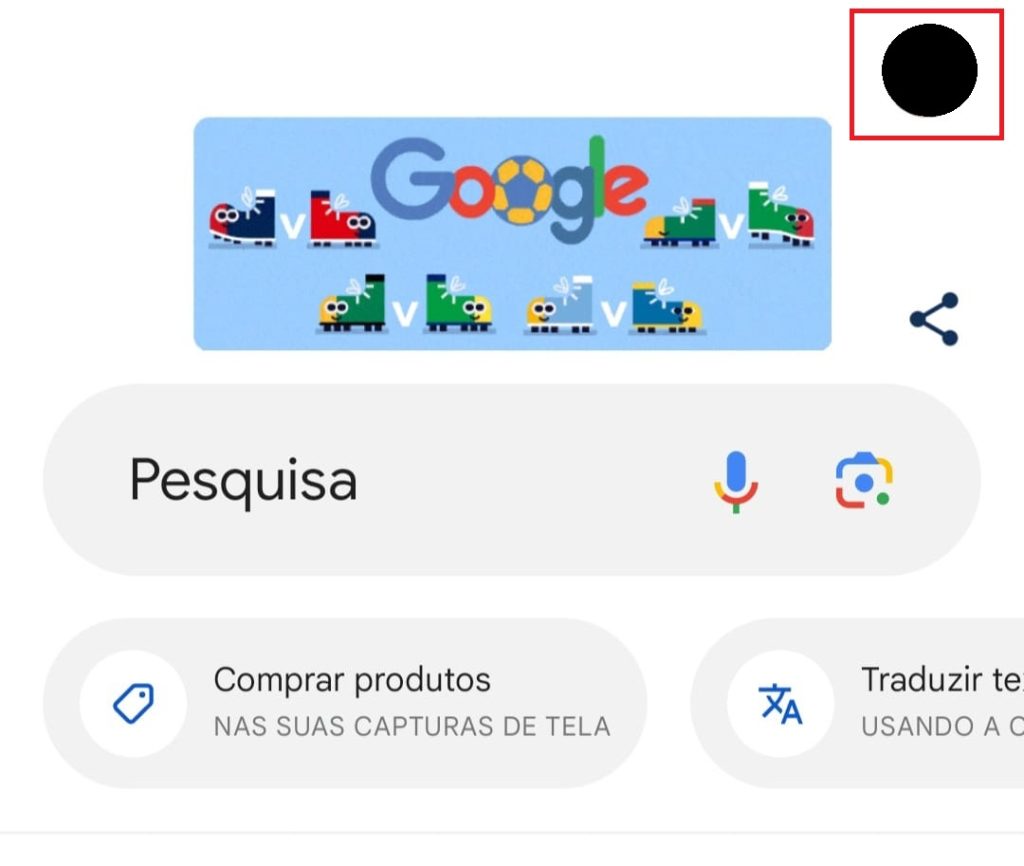
Passo 3. Clique em “Configurações”;
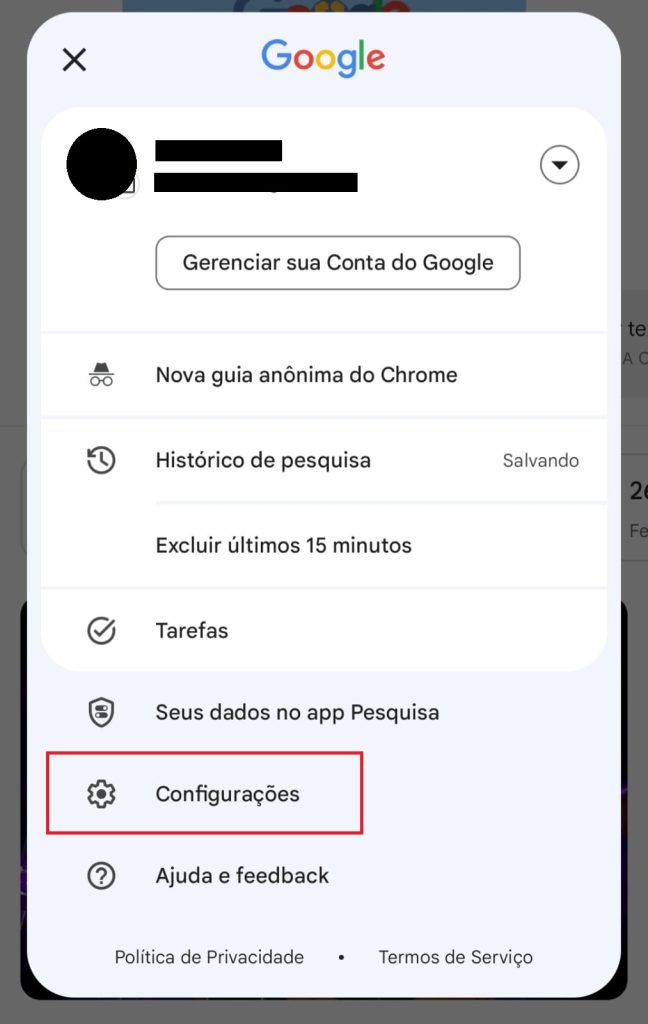
Passo 4. Selecione “Google Assistente”;
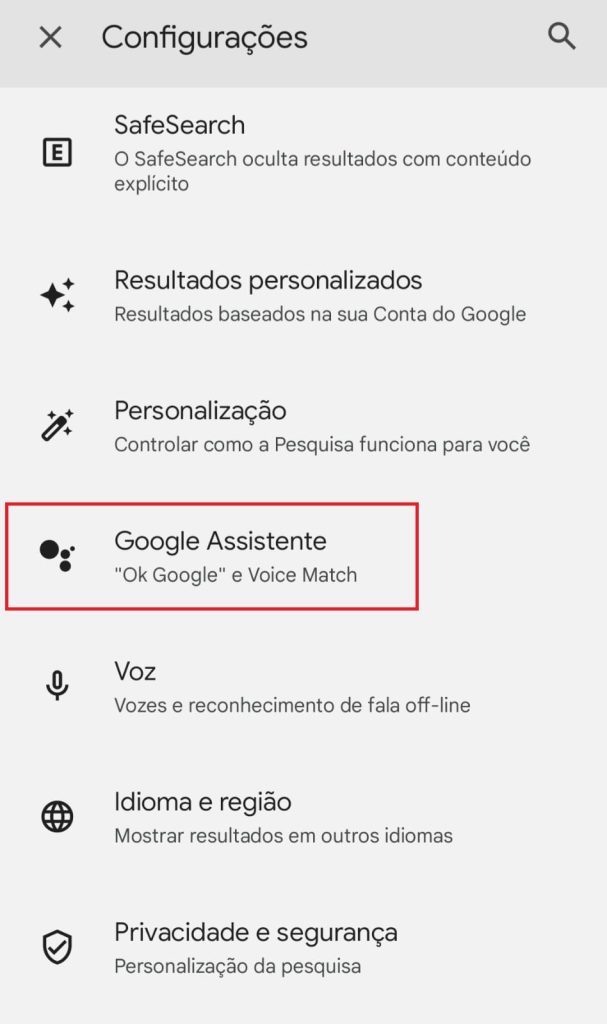
Passo 5. Acesse a opção “Ok Google e Voice Match”;
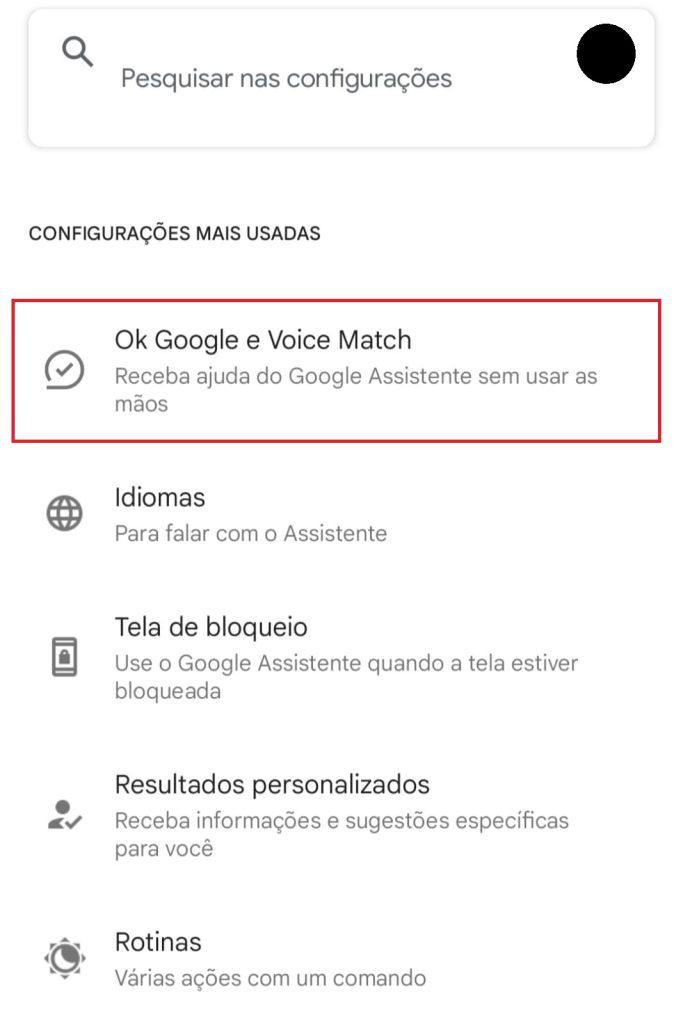
Passo 6. Ative o comando “Ok Google”.
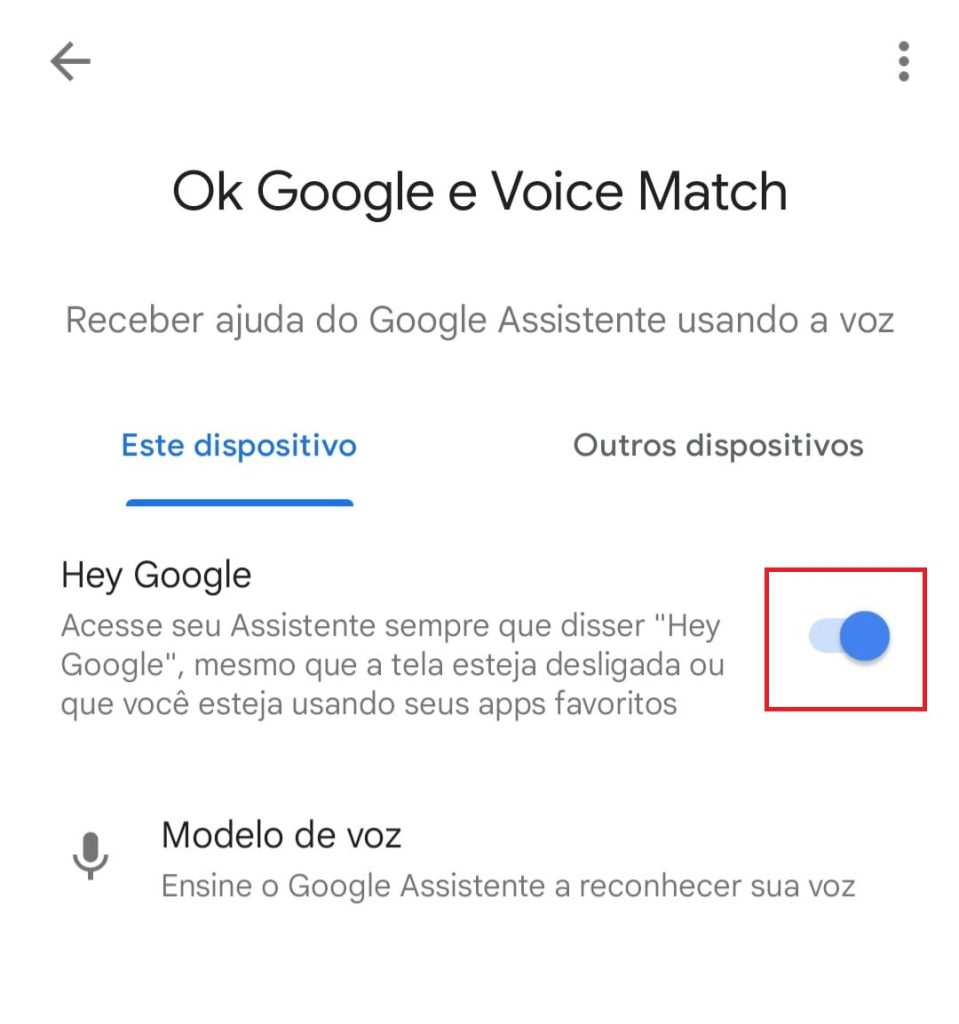
Quando o “Ok Google” não estiver habilitado, o comando segue funcionando durante o uso de aplicativos de condução, tais como: Google Maps e Android Auto.
Conforme citamos anteriormente, o assistente de voz do Google consegue executar diversas operações, por exemplo, definir alarmes, enviar mensagens, pesquisar informações na web, abrir aplicativos, interagir com produtos smart, etc.
O Google Assistente pode ser configurado em celulares, TVs ou alto-falantes, utilizando sua conta Google ou baixando o aplicativo pela Play Store.
Separamos algumas dicas para te ajudar no uso do seu Google Assistente, confira abaixo:
Para personalizar sua lista de mensagens, siga o passo a passo abaixo:
Passo 1. Abra as configurações do Google Assistente;
Passo 2. Desça a tela para baixo e vá em “Mensagens”;
Passo 3. Depois, toque para personalizar a sua lista de mensagens;
Passo 4. Você pode inserir fontes de notícias se rolar para baixo ou alterar a ordem tocando na guia “Alterar Ordem”, no canto superior direito da sua lista de mensagens;
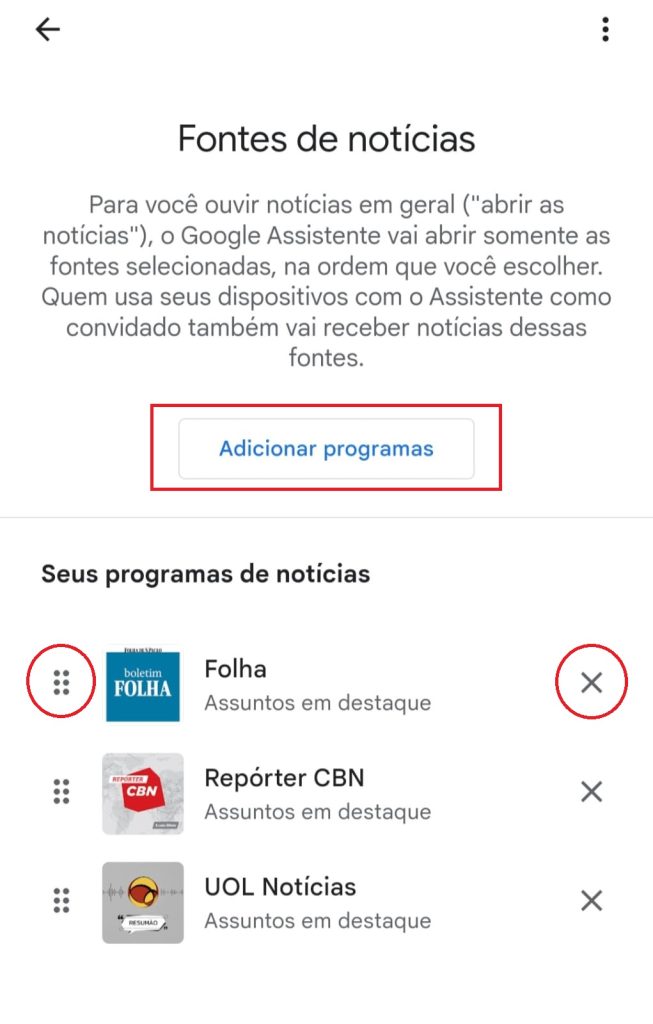
Passo 5. Tocar no “x” ao lado de uma fonte de notícias irá removê-la da sua lista de fontes de notícias.
Caso queira personalizar o resumo do seu dia, veja esse outro passo a passo:
Passo 1. Vá nas configurações do Google Assistente;
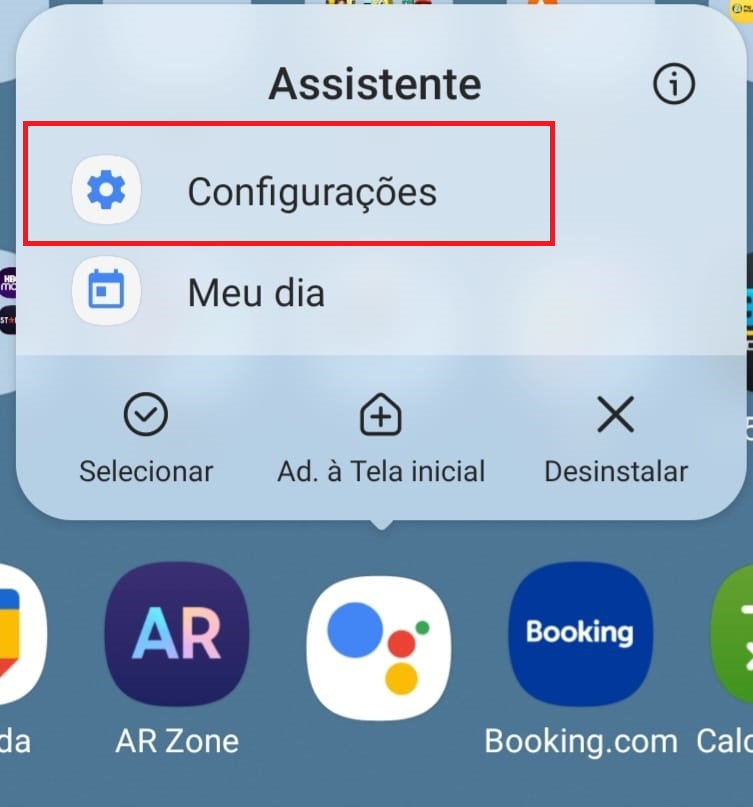
Passo 2. Toque em “Rotina”;
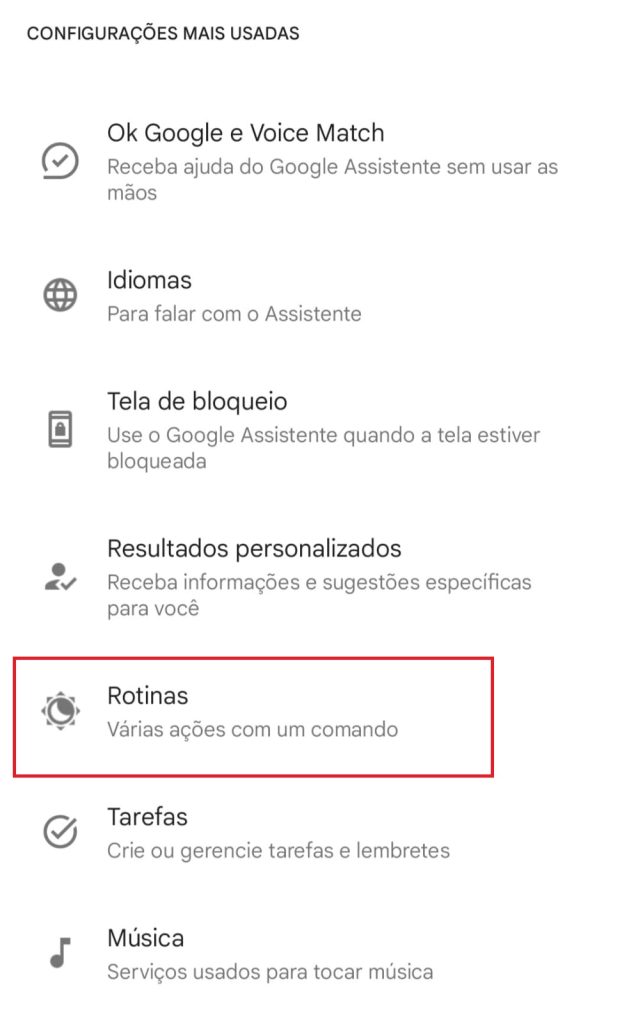
Passo 3. Em seguida, toque em “Bom dia” e a partir dali você pode personalizar o seu briefing diário;
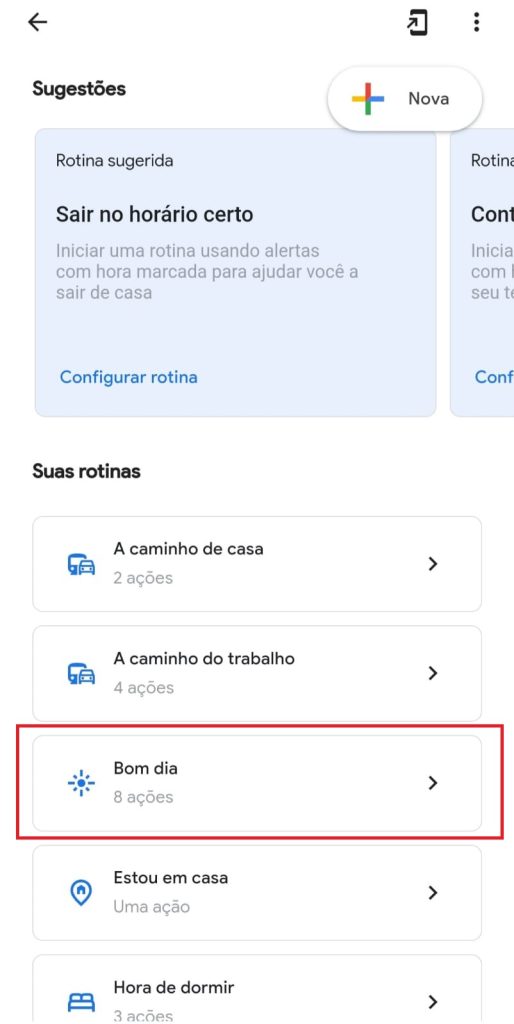
Lembrete: você pode selecionar diversas opções, incluindo silenciar o aparelho, ajustar dispositivos inteligentes compatíveis, verificar o clima, ir para o trabalho, se quer finalizar o dia com uma mensagem sobre as notícias, entre outros.
Para acessar a lista de compras é simples, abra o Google Assistente e use o comando “Mostrar minha lista de compras”. Agora você consegue inserir itens na sua lista. Ou então, apenas diga algo como “Ok Google, adicione leite e arroz à minha lista de compras”.
O assistente do Google possui um modo “Conversa contínua” que possibilita ao usuário realizar perguntas de acompanhamento depois de receber uma resposta. Ao invés de usar o comando de ativação “Hey Google” mais uma vez. Para isso vá nas configurações do Google Assistente e escolha “Conversa contínua”. Depois disso, escolha o dispositivo em que quer ativá-lo.
Dado o exposto no conteúdo de hoje, certamente você aprendeu a como fazer o assistente de voz do Google parar de falar imediatamente. Além de ter obtido algumas dicas extras para melhorar sua experiência com esse assistente de voz.
E se você busca mais informações sobre temas como esse, continue conferindo os conteúdos do blog Positivo do Seu Jeito.